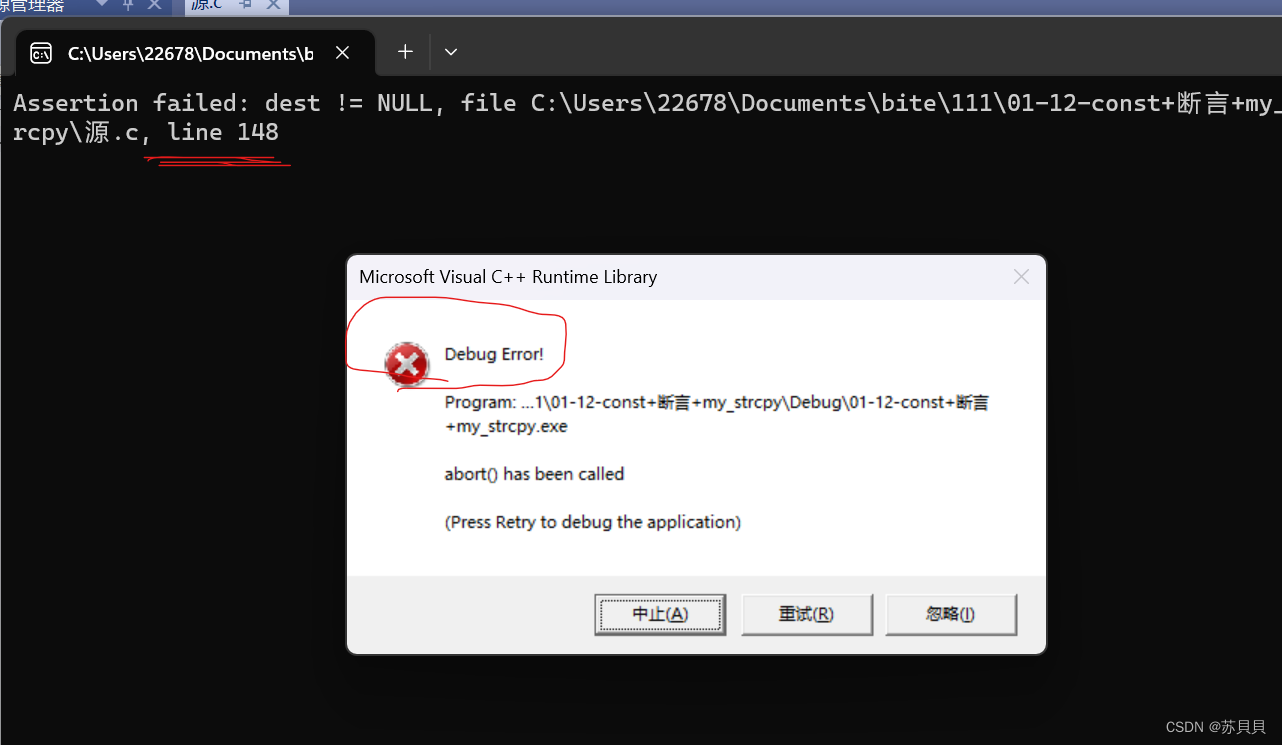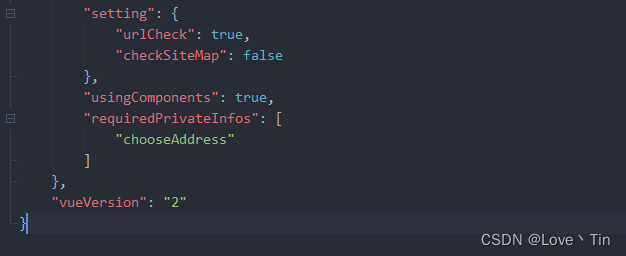文章目录
- 封装成类
- 数据输入方案
- 设置数据
- 源代码
Python绘图系统:将matplotlib嵌入到tkinter 📈简单的绘图系统 📈数据导入📈三维绘图系统
封装成类
xyz这三行其实从代码的角度来说是完全一样的,而且在写这三行组件的时候,也的确是跑了个循环。
但是,这种标签和输入框的组合其实非常常见,为了让其更加便于调用,最好是实现一个类。
在tkinter中自定义组件非常简单,只需继承Frame即可。而对于标签输入组合来说,其输入参数,除了从ttk.Frame中继承得到的之外,至少还要指明标签的内容和宽度。
而就功能而言,至少要能够设置和读输入框中的内容,故其实现方式如下。
class AxisFrame(ttk.Frame):
# widths 是每个控件的宽度
def __init__(self, master, label, widths, **options):
super().__init__(master, **options)
self.pack()
self.initWidgets(label, widths)
def initWidgets(self, label, widths):
tk.Label(self, text=label, width=widths[0]).pack(side=tk.LEFT)
self.entry = tk.Entry(self)
self.entry.pack(side=tk.LEFT, fill=tk.X)
def setText(self, text):
self.entry.delete(0, "end")
self.entry.insert(0, text)
def get(self):
return self.entry.get()
有了这个,就不需要self.entrys,而在初始化函数中添加
self.afs = {} # AxisFrames
相应地,也不需要setFrmAxis函数了,将setFrmCtrl中设置坐标输入框的部分改写为
#...
for flag in 'xyz':
self.afs[flag] = AxisFrame(frmCtrl, flag, [5])
self.afs[flag].pack(side=tk.TOP, fill=tk.X)
此外,将所有self.entrys代码改写为self.afs的形式。而且由于重新封装了输入函数setText,那么全局函数setEntry至少暂时是没必要存在了。
数据输入方案
由于绘图系统支持多种输入方式,而目前只能通过输入框中的内容来判断,如果data,就直接调用导入的数据;如果是数字和逗号的组合,那么就调用np.linspace函数;否则就调用eval函数直接识别python语句。
考虑到以后可能会有更加复杂的数据导入方式,那么设置一个combobox来选择数据获取方式是比较合理的。而combobox设置参数时需要一个StringVar变量,故而先做一个initVar函数,如下所示
```python
def initVar(self, mode):
self.MODES = ("外部导入", "序列化", "源代码")
self.mode = tk.StringVar()
self.setMode(mode)
def setMode(self, mode):
if type(mode) != str:
mode = self.MODES[mode]
self.mode.set(mode)
然后在initWidgets中添加Combobox的设置代码
```python
self.slct = ttk.Combobox(self, width=widths[1], textvariable=self.mode)
self.slct['value'] = self.MODES
self.slct.pack(side=tk.LEFT)
效果如下

设置数据
由于采用Combobox来规范数据的读取方式,所以读取数据的代码也变得更加简单
# 这些是AxisFrame的方法
def setData(self, data=None, **txyz):
if self.mode.get() == "序列化":
return self.getArray()
elif self.mode.get() == "外部导入":
return self.loadData(data)
else:
return self.readPython(**txyz)
def readPython(self, t=None, x=None, y=None, z=None):
self.data = eval(self.get())
return self.data
def loadData(self, data):
if type(data) != type(None):
self.data = data
return self.data
def getArray(self):
val = self.get()
self.data = eval(f"np.linspace({val})")
return self.data
其中,在使用python代码时,会不可避免地用到t,x,y,z等变量,所以readPython函数中,会有t,x,y,z作为输入的变量。
这样一来,在DrawSystem中用于读取数据的函数就变得更加简洁了,写成如下形式
# 这个是DrawSystem中的方法
def readDatas(self):
dct = {}
for flag in 'xyz':
self.data[flag] = self.afs[flag].setData(**dct)
dct[flag] = self.data[flag]
def btnDrawImg(self):
self.readDatas()
#后面接绘图代码
效果如下

源代码
import tkinter as tk
import tkinter.ttk as ttk
from tkinter.filedialog import askopenfilename
import matplotlib as mpl
mpl.use('TkAgg')
import matplotlib.pyplot as plt
from matplotlib.backends.backend_tkagg import (
FigureCanvasTkAgg, NavigationToolbar2Tk)
from matplotlib.figure import Figure
import numpy as np
class AxisFrame(ttk.Frame):
# widths 是每个控件的宽度
def __init__(self, master, label, mode, widths, **options):
super().__init__(master, **options)
self.pack()
self.label = label
self.initVar(mode)
self.initWidgets(widths)
def initVar(self, mode):
self.MODES = ("外部导入", "序列化", "源代码", "无数据")
self.mode = tk.StringVar()
self.setMode(mode)
def initWidgets(self, widths):
tk.Label(self, text=self.label, width=widths[0]).pack(side=tk.LEFT)
self.slct = ttk.Combobox(self, width=widths[1], textvariable=self.mode)
self.slct['value'] = self.MODES
self.slct.pack(side=tk.LEFT)
self.entry = tk.Entry(self, width=widths[2])
self.entry.pack(padx=5, side=tk.LEFT, fill=tk.X)
def setText(self, text):
self.entry.delete(0, "end")
self.entry.insert(0, text)
def get(self):
return self.entry.get()
def setMode(self, mode):
if type(mode) != str:
mode = self.MODES[mode]
self.mode.set(mode)
def setData(self, data=None, **txyz):
if self.mode.get() == "序列化":
return self.getArray()
elif self.mode.get() == "外部导入":
return self.loadData(data)
else:
return self.readPython(**txyz)
def readPython(self, t=None, x=None, y=None, z=None):
self.data = eval(self.get())
return self.data
def loadData(self, data):
if type(data) != type(None):
self.data = data
return self.data
def getArray(self):
val = self.get()
self.data = eval(f"np.linspace({val})")
return self.data
class DarwSystem():
def __init__(self):
self.root = tk.Tk()
self.root.title("数据展示工具")
self.data = {}
self.afs = {} # AxisFrames
frmCtrl = ttk.Frame(self.root,width=320)
frmCtrl.pack(side=tk.RIGHT, fill=tk.Y)
self.setFrmCtrl(frmCtrl)
frmFig = ttk.Frame(self.root)
frmFig.pack(side=tk.LEFT,fill=tk.BOTH,expand=tk.YES)
self.setFrmFig(frmFig)
self.root.mainloop()
def setFrmCtrl(self, frmCtrl):
frm = ttk.Frame(frmCtrl, width=320)
frm.pack(side=tk.TOP, fill=tk.X)
self.setCtrlButtons(frm)
for flag in 'xyz':
self.afs[flag] = AxisFrame(frmCtrl, flag, 1, [5,10, 20])
self.afs[flag].pack(side=tk.TOP, fill=tk.X)
def setCtrlButtons(self, frm):
ttk.Button(frm, text="绘图",width=5,
command=self.btnDrawImg).pack(side=tk.LEFT)
ttk.Button(frm, text="加载",width=5,
command=self.btnLoadData).pack(side=tk.LEFT)
def btnLoadData(self):
name = askopenfilename()
data = np.genfromtxt(name)
for i, flag in enumerate('xyz'):
if i >= data.shape[1]:
return
self.data[flag] = data[:,i]
self.afs[flag].setMode("外部导入")
self.afs[flag].setData(self.data[flag])
def readDatas(self):
dct = {}
for flag in 'xyz':
self.data[flag] = self.afs[flag].setData(**dct)
dct[flag] = self.data[flag]
def btnDrawImg(self):
self.readDatas()
self.fig.clf()
if 'z' in self.data:
self.drawPlot3D()
else:
self.drawPlot()
self.fig.subplots_adjust(left=0.1, right=0.95, top=0.95, bottom=0.08)
self.canvas.draw()
def drawPlot3D(self):
ax = self.fig.add_subplot(projection='3d')
ax.plot(self.data['x'], self.data['y'], self.data['z'])
def drawPlot(self):
ax = self.fig.add_subplot()
ax.plot(self.data['x'], self.data['y'])
def setFrmFig(self, frmFig):
self.fig = Figure()
self.canvas = FigureCanvasTkAgg(self.fig,frmFig)
self.canvas.get_tk_widget().pack(
side=tk.TOP,fill=tk.BOTH,expand=tk.YES)
self.toolbar = NavigationToolbar2Tk(self.canvas,frmFig,
pack_toolbar=False)
self.toolbar.update()
self.toolbar.pack(side=tk.RIGHT)
if __name__ == "__main__":
test = DarwSystem()


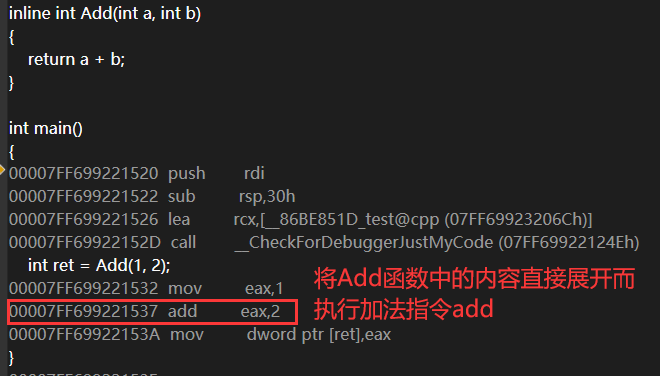


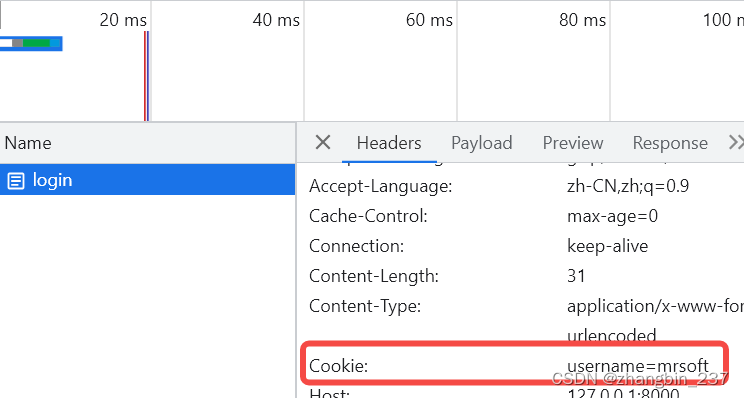
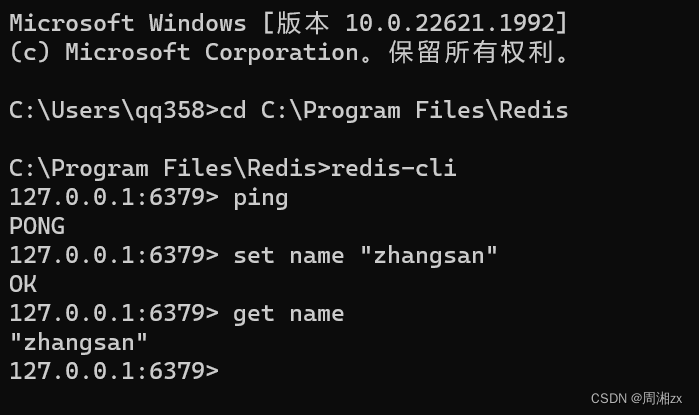
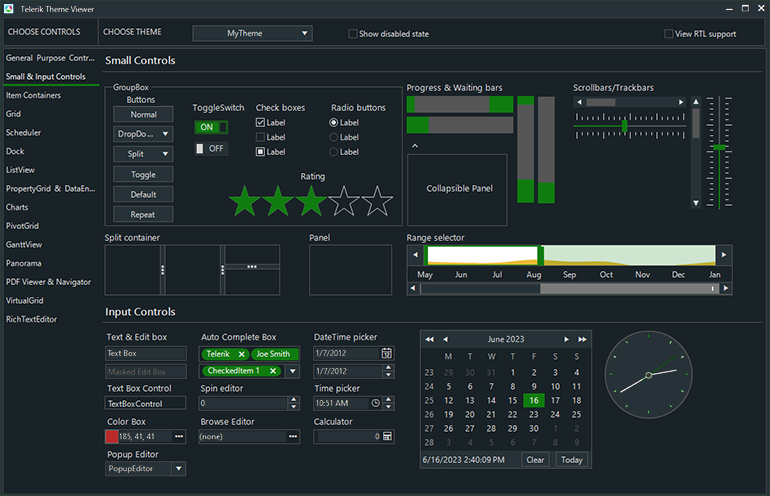

![[C++]笔记 - 知识点积累](https://img-blog.csdnimg.cn/948ca2432e3b4a4593d0ed29d21881b8.png)
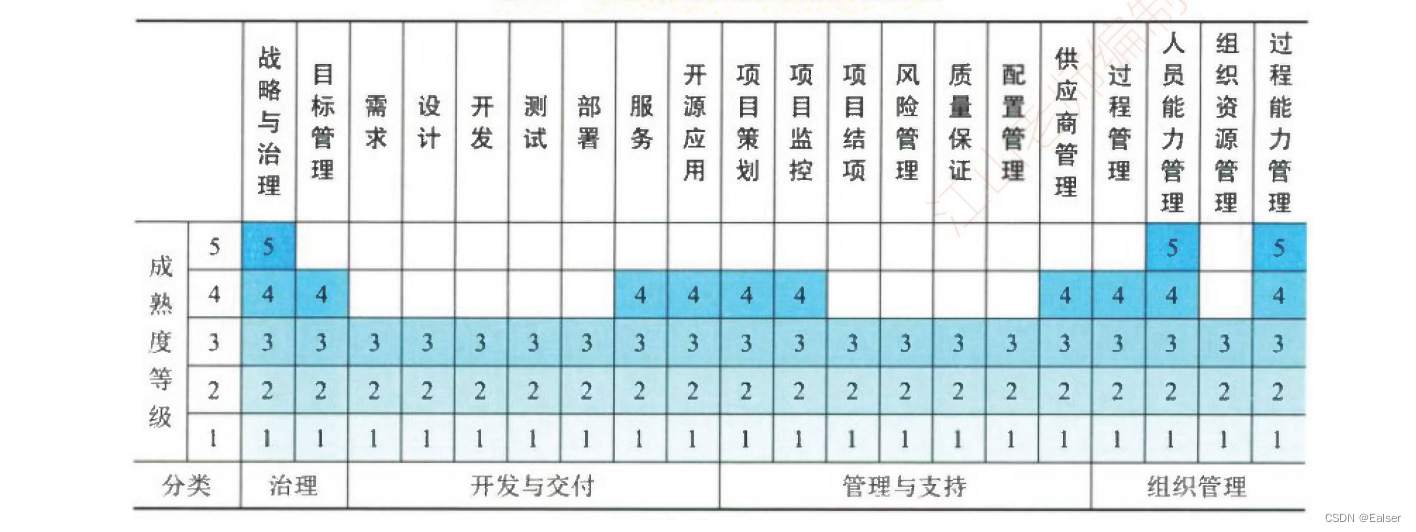

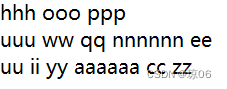
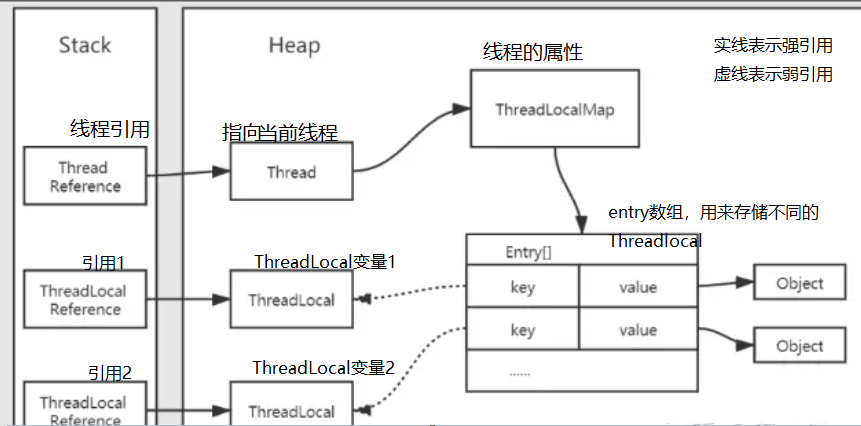


![[oneAPI] 手写数字识别-LSTM](https://img-blog.csdnimg.cn/d1ebfa062dc24436a2a2104623e5d218.png)